鼠标指针老是乱动怎么办
电脑鼠标失灵乱动怎么回事

电脑鼠标失灵乱动怎么回事关于电脑鼠标失灵乱动的问题,有些朋友不清楚是怎么回事。
下面是小编为大家带来的关于电脑鼠标失灵乱动怎么回事的知识,欢迎阅读。
电脑鼠标失灵乱动的解决分析一:1、检查放置鼠标的鼠标垫是否太过光滑,可以调换个鼠标垫试试。
2、看看驱动是够出现问题,可以先卸载了这个驱动,然后在进行重新安装。
3、如果是鼠标的接口坏了,那么就只能更换鼠标了。
4、用棉布擦一擦鼠标的感光灯,清理感光灯的杂物,使得鼠标的感光灯不再受杂物的影响。
5、调整鼠标的精确度,使得鼠标能够适应电脑的运行需要。
以上的情况是鼠标状况完好无损的前提下进行的的一些简单*作步骤,如果是电脑自身跟不上时代更新的步伐,那么鼠标抖动的问题就是电脑的问题,可以考虑更换电脑。
如果是室内强光的扰乱情况,或者是鼠标自己的问题,那么就可以更换鼠标了,最好是跟换比较抗强光能力好一点的鼠标。
电脑鼠标失灵乱动的解决分析二:表面兼容*问题表面兼容*问题而导致鼠标指针自行移动现象,应该是最为常见的一种情况,尤其是在部分主廉价鼠标上,该问题可以说是屡见不鲜。
为压缩鼠标制造成本,部分鼠标使用了表面兼容能力较引擎的鼠标引擎,在部分三维表面(例如毛巾,皮草)及特殊纹理表面(表*备一定反光*的白*杂不规则黑灰*点表面)上使用时,鼠标会出现抖动及自行移动的问题解决方案:使用深*,表面**过渡较少的鼠标垫,优先布质。
鼠标透镜松动鼠标由于内部出现损坏或装配不好,造成鼠标引擎成像透镜松动,同样会出现鼠标指针自动移动的现象,这是因为鼠标透镜出现错位,引擎无法捕捉到正确的表面定位信息所造成,该现象在一些廉价鼠标上出现的机率较高,这是由于廉价鼠标通常均停靠鼠标上盖直接压紧电路板及透镜,当压紧机构出现损坏时,即导致透镜移位松动。
鼠标透镜杂物与前两项问题相比,由于鼠标透镜成像区域进入杂物,导致鼠标出现抖动/自行移动的问题更为常见。
当毛发及一些细微灰尘,进行鼠标底部成像透镜区域时,由于毛发和灰尘会对鼠标引擎定位造成影响,同样会导致鼠标出现自行移动的现象。
鼠标不受控制往边上动怎么办
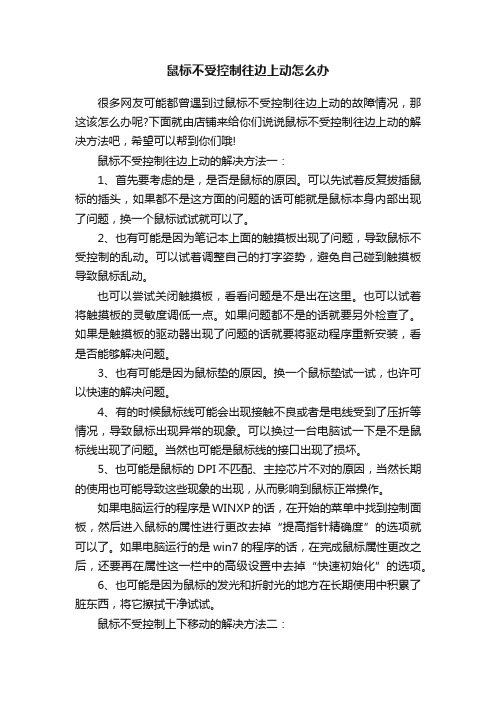
鼠标不受控制往边上动怎么办很多网友可能都曾遇到过鼠标不受控制往边上动的故障情况,那这该怎么办呢?下面就由店铺来给你们说说鼠标不受控制往边上动的解决方法吧,希望可以帮到你们哦!鼠标不受控制往边上动的解决方法一:1、首先要考虑的是,是否是鼠标的原因。
可以先试着反复拔插鼠标的插头,如果都不是这方面的问题的话可能就是鼠标本身内部出现了问题,换一个鼠标试试就可以了。
2、也有可能是因为笔记本上面的触摸板出现了问题,导致鼠标不受控制的乱动。
可以试着调整自己的打字姿势,避免自己碰到触摸板导致鼠标乱动。
也可以尝试关闭触摸板,看看问题是不是出在这里。
也可以试着将触摸板的灵敏度调低一点。
如果问题都不是的话就要另外检查了。
如果是触摸板的驱动器出现了问题的话就要将驱动程序重新安装,看是否能够解决问题。
3、也有可能是因为鼠标垫的原因。
换一个鼠标垫试一试,也许可以快速的解决问题。
4、有的时候鼠标线可能会出现接触不良或者是电线受到了压折等情况,导致鼠标出现异常的现象。
可以换过一台电脑试一下是不是鼠标线出现了问题。
当然也可能是鼠标线的接口出现了损坏。
5、也可能是鼠标的DPI不匹配、主控芯片不对的原因,当然长期的使用也可能导致这些现象的出现,从而影响到鼠标正常操作。
如果电脑运行的程序是WINXP的话,在开始的菜单中找到控制面板,然后进入鼠标的属性进行更改去掉“提高指针精确度”的选项就可以了。
如果电脑运行的是win7的程序的话,在完成鼠标属性更改之后,还要再在属性这一栏中的高级设置中去掉“快速初始化”的选项。
6、也可能是因为鼠标的发光和折射光的地方在长期使用中积累了脏东西,将它擦拭干净试试。
鼠标不受控制上下移动的解决方法二:第一:系统出现了卡顿:一般情况系统出现卡顿,运行内存卡主,伴随着鼠标的不动。
一般来说系统卡顿也有很多的方面,例如散热效果不好,系统配置没有进行更新配置较低,电脑中的垃圾过多,没有及时清理,或者是内存不足硬盘性能低等问题。
鼠标指针飘忽不定怎么办

鼠标指针飘忽不定怎么办鼠标指针飘忽不定的解决方法一:1:鼠标本身出问题了,可能里面的零件坏了,建议换个鼠标试试,如果换个解决问题,就是鼠标的问题。
2:是否usb接口松动或者usb接口出问题,接触不良,换个接口看看。
3:未安装鼠标的驱动,可以下载驱动精灵之类的软件,安装相应驱动。
其次:1:可能是中毒了,注意最近有没打开不去安全的网站,建议下载杀软杀下毒试试。
2:鼠标没有插好,usb接口老化也可能导致问题,建议重启电脑,换个插口。
3:驱动有问题,建议到我的电脑--管理--设备管理器,找到鼠标,右键属性,找到驱动那项,回滚驱动程序。
4:还是没解决的话,可能是鼠标本身的问题,可能是编码器出问题了,如果是的话可以买个焊上去。
5:系统问题,建议重装系统。
鼠标指针飘忽不定的解决方法二:以下几种情况可以导致鼠标不受控制晃动。
1、表面兼容性问题表面兼容性问题而导致鼠标指针自行移动现象,应该是最为常见的一种情况,尤其是在部分主廉价鼠标上,该问题可以说是屡见不鲜。
为压缩鼠标制造成本,部分鼠标使用了表面兼容能力较引擎的鼠标引擎,在部分三维表面(例如毛巾,皮草)及特殊纹理表面(表面具备一定反光性的白色杂不规则黑灰色点表面)上使用时,鼠标会出现抖动及自行移动的问题解决方案:使用深色,表面色彩过渡较少的鼠标垫,优先布质。
2、鼠标透镜松动鼠标由于内部出现损坏或装配不好,造成鼠标引擎成像透镜松动,同样会出现鼠标指针自动移动的现象,这是因为鼠标透镜出现错位,引擎无法捕捉到正确的表面定位信息所造成,该现象在一些廉价鼠标上出现的机率较高,这是由于廉价鼠标通常均停靠鼠标上盖直接压紧电路板及透镜,当压紧机构出现损坏时,即导致透镜移位松动。
解决方案:拆开鼠标,看鼠标透镜是否固定良好,如出现松动可将透镜重新放正并固定好。
3、鼠标透镜杂物与前两项问题相比,由于鼠标透镜成像区域进入杂物,导致鼠标出现抖动/自行移动的问题更为常见。
当毛发及一些细微灰尘,进行鼠标底部成像透镜区域时,由于毛发和灰尘会对鼠标引擎定位造成影响,同样会导致鼠标出现自行移动的现象。
鼠标有点飘忽不定怎么办
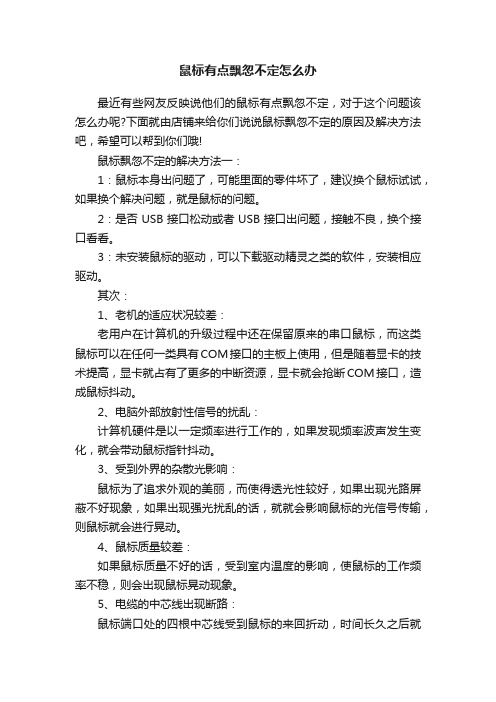
鼠标有点飘忽不定怎么办最近有些网友反映说他们的鼠标有点飘忽不定,对于这个问题该怎么办呢?下面就由店铺来给你们说说鼠标飘忽不定的原因及解决方法吧,希望可以帮到你们哦!鼠标飘忽不定的解决方法一:1:鼠标本身出问题了,可能里面的零件坏了,建议换个鼠标试试,如果换个解决问题,就是鼠标的问题。
2:是否USB接口松动或者USB接口出问题,接触不良,换个接口看看。
3:未安装鼠标的驱动,可以下载驱动精灵之类的软件,安装相应驱动。
其次:1、老机的适应状况较差:老用户在计算机的升级过程中还在保留原来的串口鼠标,而这类鼠标可以在任何一类具有COM接口的主板上使用,但是随着显卡的技术提高,显卡就占有了更多的中断资源,显卡就会抢断COM接口,造成鼠标抖动。
2、电脑外部放射性信号的扰乱:计算机硬件是以一定频率进行工作的,如果发现频率波声发生变化,就会带动鼠标指针抖动。
3、受到外界的杂散光影响:鼠标为了追求外观的美丽,而使得透光性较好,如果出现光路屏蔽不好现象,如果出现强光扰乱的话,就就会影响鼠标的光信号传输,则鼠标就会进行晃动。
4、鼠标质量较差:如果鼠标质量不好的话,受到室内温度的影响,使鼠标的工作频率不稳,则会出现鼠标晃动现象。
5、电缆的中芯线出现断路:鼠标端口处的四根中芯线受到鼠标的来回折动,时间长久之后就会有折断而造成鼠标运动不规律甚至出现定格不动。
6、鼠标垫的问题:鼠标垫是否干净,粗糙度是否很好,还有就是鼠标垫放置是否平稳,都会影响鼠标指针。
鼠标飘忽不定的解决方法二:1:指针移动速度设置的问题。
2:打开控制面板,找到鼠标,单击鼠标,打开鼠标属性界面,找到指针选项,设定指针移动快慢速度(根据自己的鼠标使用灵敏度来设定)。
3:鼠标移动速度设定后,要勾选下面的提高指针精度,最后先单击应用,然后确定即可。
4:鼠标的DPI也会影响鼠标的速度,一般是在鼠标的上部中间有个按钮可以设置,点击一下就会改变,设置到合适即可。
其次:如果是移动不灵敏,那么不同的鼠标不同的对待:如果是机械鼠标,就把球拆下来洗洗,把光栅轮上的污泥刮掉。
解决电脑鼠标指针跳动的问题

解决电脑鼠标指针跳动的问题在当今科技高度发达的时代,电脑已经成为我们日常生活中必不可少的工具。
无论是办公工作、学习还是娱乐休闲,电脑都扮演着重要的角色。
然而,有时我们可能会遇到一些烦人的问题,比如电脑鼠标指针的跳动。
这个问题会极大地影响我们的使用体验,因此我们需要找到解决这个问题的方法。
一、清理鼠标与鼠标垫首先,我们可以尝试清理鼠标和鼠标垫,因为灰尘或污垢可能会导致鼠标指针的跳动。
我们可以使用软毛刷或棉签轻轻清理鼠标上的灰尘,并用湿巾擦拭鼠标垫,确保无尘的表面可以提供良好的鼠标运动。
二、更换或更新鼠标驱动程序如果清理鼠标与鼠标垫并没有解决问题,我们可以考虑更换鼠标或更新鼠标驱动程序。
有时候老旧的驱动程序可能会导致鼠标指针的不稳定。
我们可以从鼠标制造商的官方网站上下载最新的驱动程序,并按照指示进行安装。
如果问题仍然存在,可以尝试使用另一台鼠标来检查是鼠标本身的问题还是驱动程序的问题。
三、调整鼠标设置另一个可能导致鼠标指针跳动的原因是鼠标设置不正确。
我们可以进入计算机的控制面板或鼠标设置中心,调整鼠标指针的速度和灵敏度。
有时候,设置过高的指针速度或过低的灵敏度会导致指针跳动。
通过适当地调整这些设置,我们可以改善鼠标的表现。
四、排除硬件故障如果以上的方法都无效,那么我们可能需要排除硬件故障。
我们可以尝试用同样的鼠标连接到另一台电脑上,看看是否还有跳动的问题。
如果在其他电脑上工作正常,那么问题很可能出在电脑的硬件上,比如USB端口或主板。
这时候建议联系专业的维修人员协助进行检修和维修。
总结解决电脑鼠标指针跳动的问题需要考虑多个因素,并采取相应的解决方法。
首先,我们可以清理鼠标与鼠标垫,确保它们的表面干净无尘。
如果问题仍然存在,我们可以尝试更换或更新鼠标驱动程序。
调整鼠标设置也可能有助于解决问题。
最后,如果问题仍然无法解决,我们可能需要排除硬件故障并寻求专业的帮助。
通过以上的方法和步骤,我们能够提高电脑鼠标的使用稳定性和准确性,从而提升我们的工作和生活效率。
解决电脑鼠标指针跳动的问题
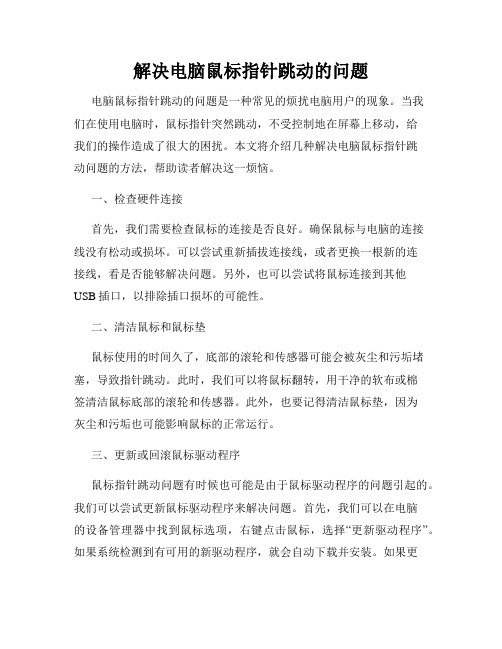
解决电脑鼠标指针跳动的问题电脑鼠标指针跳动的问题是一种常见的烦扰电脑用户的现象。
当我们在使用电脑时,鼠标指针突然跳动,不受控制地在屏幕上移动,给我们的操作造成了很大的困扰。
本文将介绍几种解决电脑鼠标指针跳动问题的方法,帮助读者解决这一烦恼。
一、检查硬件连接首先,我们需要检查鼠标的连接是否良好。
确保鼠标与电脑的连接线没有松动或损坏。
可以尝试重新插拔连接线,或者更换一根新的连接线,看是否能够解决问题。
另外,也可以尝试将鼠标连接到其他USB插口,以排除插口损坏的可能性。
二、清洁鼠标和鼠标垫鼠标使用的时间久了,底部的滚轮和传感器可能会被灰尘和污垢堵塞,导致指针跳动。
此时,我们可以将鼠标翻转,用干净的软布或棉签清洁鼠标底部的滚轮和传感器。
此外,也要记得清洁鼠标垫,因为灰尘和污垢也可能影响鼠标的正常运行。
三、更新或回滚鼠标驱动程序鼠标指针跳动问题有时候也可能是由于鼠标驱动程序的问题引起的。
我们可以尝试更新鼠标驱动程序来解决问题。
首先,我们可以在电脑的设备管理器中找到鼠标选项,右键点击鼠标,选择“更新驱动程序”。
如果系统检测到有可用的新驱动程序,就会自动下载并安装。
如果更新驱动程序无效,我们也可以尝试回滚鼠标驱动程序,将其恢复到之前的版本。
四、禁用触摸板如果使用的是笔记本电脑,可能会存在触摸板和鼠标同时工作的情况,这可能导致鼠标指针跳动。
我们可以禁用触摸板,只使用外接鼠标。
具体的操作方法可以在电脑的控制面板或者设置中找到相关选项进行设置。
五、查杀恶意软件和病毒有时候,鼠标指针跳动的问题也可能是由于电脑中存在恶意软件或病毒导致的。
我们可以运行安全软件对电脑进行全面扫描,查找并清除潜在的威胁。
确保电脑系统的安全性,这有助于避免鼠标指针跳动问题的发生。
六、修复操作系统如果以上方法都无效,我们可以尝试修复操作系统来解决问题。
对于Windows系统,可以使用系统自带的修复工具,如系统还原、修复安装等。
对于Mac系统,可以尝试重装系统来解决问题。
鼠标乱飞飘的解决方法

鼠标乱飞飘的解决方法
鼠标乱飞飘是指在使用电脑的过程中,鼠标指针不受控制地
随机移动或跳动,给用户的正常操作带来困扰。
以下是一些常
见的解决方法:
1.清洁鼠标表面:鼠标乱飞飘可能是因为鼠标表面有灰尘或
污垢导致的。
可以使用软刷或专用鼠标清洁剂清洁鼠标表面,
确保表面干净。
2.更换鼠标垫:鼠标垫的质量和平滑度会影响鼠标的运动稳
定性。
如果鼠标乱飞飘是在特定的鼠标垫上出现的,可以考虑
更换一个新的鼠标垫。
3.调整鼠标灵敏度:在计算机的鼠标设置中,可以调整鼠标
的灵敏度。
如果鼠标灵敏度设置得太高,可能会导致鼠标乱飞飘。
可以适度降低鼠标灵敏度来减少乱飞飘的问题。
4.更换鼠标电池或充电:对于无线鼠标,如果鼠标电池电量
低会导致鼠标工作不稳定,可以尝试更换新的电池或进行充电,检查电池电量是否有问题。
5.关闭无关应用程序:某些应用程序可能会干扰鼠标的运行,导致鼠标乱飞飘。
可以尝试关闭一些无关的应用程序,看看是
否能够解决问题。
6.更新驱动程序:鼠标乱飞飘也可能是由于过时的鼠标驱动
程序引起的。
可以前往鼠标制造商的官方网站下载并安装最新
的驱动程序,以确保鼠标驱动程序与操作系统兼容并且更新。
7.检查硬件连接:如果使用的是有线鼠标,可以检查鼠标连
接电脑的USB接口是否松动,是否与其他设备存在冲突等情况。
如果有问题,可以尝试更换不同的USB接口。
如果以上方法都无法解决问题,那可能是鼠标本身存在硬件
故障,建议联系鼠标制造商的技术支持或进行更换。
解决电脑鼠标指针跳动的方法
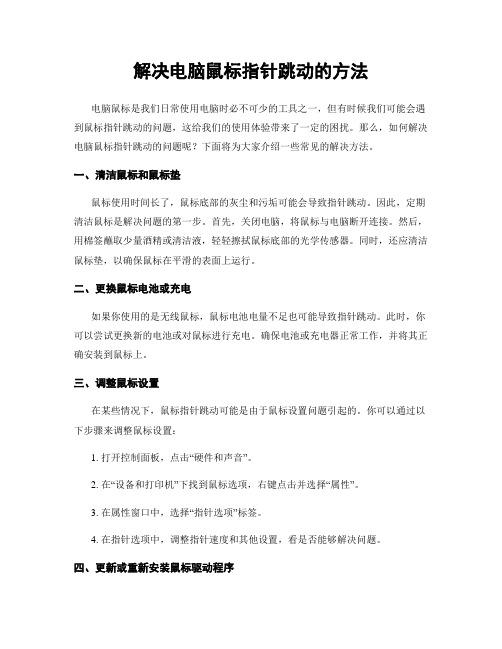
解决电脑鼠标指针跳动的方法电脑鼠标是我们日常使用电脑时必不可少的工具之一,但有时候我们可能会遇到鼠标指针跳动的问题,这给我们的使用体验带来了一定的困扰。
那么,如何解决电脑鼠标指针跳动的问题呢?下面将为大家介绍一些常见的解决方法。
一、清洁鼠标和鼠标垫鼠标使用时间长了,鼠标底部的灰尘和污垢可能会导致指针跳动。
因此,定期清洁鼠标是解决问题的第一步。
首先,关闭电脑,将鼠标与电脑断开连接。
然后,用棉签蘸取少量酒精或清洁液,轻轻擦拭鼠标底部的光学传感器。
同时,还应清洁鼠标垫,以确保鼠标在平滑的表面上运行。
二、更换鼠标电池或充电如果你使用的是无线鼠标,鼠标电池电量不足也可能导致指针跳动。
此时,你可以尝试更换新的电池或对鼠标进行充电。
确保电池或充电器正常工作,并将其正确安装到鼠标上。
三、调整鼠标设置在某些情况下,鼠标指针跳动可能是由于鼠标设置问题引起的。
你可以通过以下步骤来调整鼠标设置:1. 打开控制面板,点击“硬件和声音”。
2. 在“设备和打印机”下找到鼠标选项,右键点击并选择“属性”。
3. 在属性窗口中,选择“指针选项”标签。
4. 在指针选项中,调整指针速度和其他设置,看是否能够解决问题。
四、更新或重新安装鼠标驱动程序鼠标驱动程序是使鼠标与电脑正常通信的重要组成部分。
如果鼠标驱动程序过时或损坏,可能会导致指针跳动等问题。
你可以尝试更新鼠标驱动程序或重新安装最新版本的驱动程序。
可以通过以下步骤来完成:1. 打开设备管理器,找到鼠标选项。
2. 右键点击鼠标选项,选择“更新驱动程序”。
3. 如果系统提示有可用的更新,按照提示进行操作。
4. 如果没有可用的更新或更新后问题仍然存在,你可以尝试卸载鼠标驱动程序,然后重新安装最新版本的驱动程序。
五、检查硬件问题如果以上方法都无法解决问题,那么可能是鼠标本身存在硬件问题。
你可以尝试将鼠标连接到另一台电脑上,看是否仍然存在指针跳动的情况。
如果在其他电脑上也有同样的问题,那么很可能是鼠标本身出现了故障,需要更换新的鼠标。
- 1、下载文档前请自行甄别文档内容的完整性,平台不提供额外的编辑、内容补充、找答案等附加服务。
- 2、"仅部分预览"的文档,不可在线预览部分如存在完整性等问题,可反馈申请退款(可完整预览的文档不适用该条件!)。
- 3、如文档侵犯您的权益,请联系客服反馈,我们会尽快为您处理(人工客服工作时间:9:00-18:30)。
鼠标指针老是乱动怎么办
鼠标指针老是乱动的解决方法一:
原因一:鼠标垫不平。
解决方法:将鼠标垫铺平。
遇到鼠标乱动的情况,首先检查鼠标垫是否铺平。
如果没有铺平,会造成鼠标乱动的情况,清理下鼠标垫。
原因二:鼠标进灰尘
解决办法:清理鼠标里的灰层
鼠标的滚动珠有缝隙,容易进灰层,卡住滚动珠,就会造成鼠标乱动,可以将鼠标拆开,清理下灰层。
原因三:某东西压住键盘或有东西掉进键盘的按键里。
解决办法:清理下键盘,保证键盘按键正常使用。
如果有东西压着笔记本的触摸板或者压住了键盘的按键或者有东西卡在按键里,都会造成鼠标乱动。
原因三:有木马或病毒
解决方法:使用杀毒软件清理木马和杀毒
如果电脑中木马或者中病毒,鼠标有可能会乱动,可以使用杀毒软件清理木马和病毒。
原因五:是否被远程控制
解决办法:关闭远程控制
有时候可能使用远程解决问题时选择允许被控制,却忘记结
束远程控制,比如使用qq中的远程控制,所以遇到鼠标乱动的情况可以检查一下是否有开启远程的情况。
原因六:鼠标驱动与系统发生冲突
解决办法:将鼠标快速初始化的勾去掉
有时候可能是与系统发生冲突,那么就选择控制面板,找到鼠标,在快速初始化前的勾去掉。
鼠标指针老是乱动的解决方法二:
1、点击“开始——控制面板
2、单击打印机和其他硬件
3、点击“鼠标”
4、在“鼠标属性”对话框中找到”硬件“选项并且点击;
5、在“鼠标属性”对话框中,“鼠标和其它指针设备”中的“ps/mouse”一项并双击,
6、在出现的属性对话框中选择“高级设置”标签,然后将“快速初始化”前面的钩去掉,便能够解决鼠标指针失速的问题。
